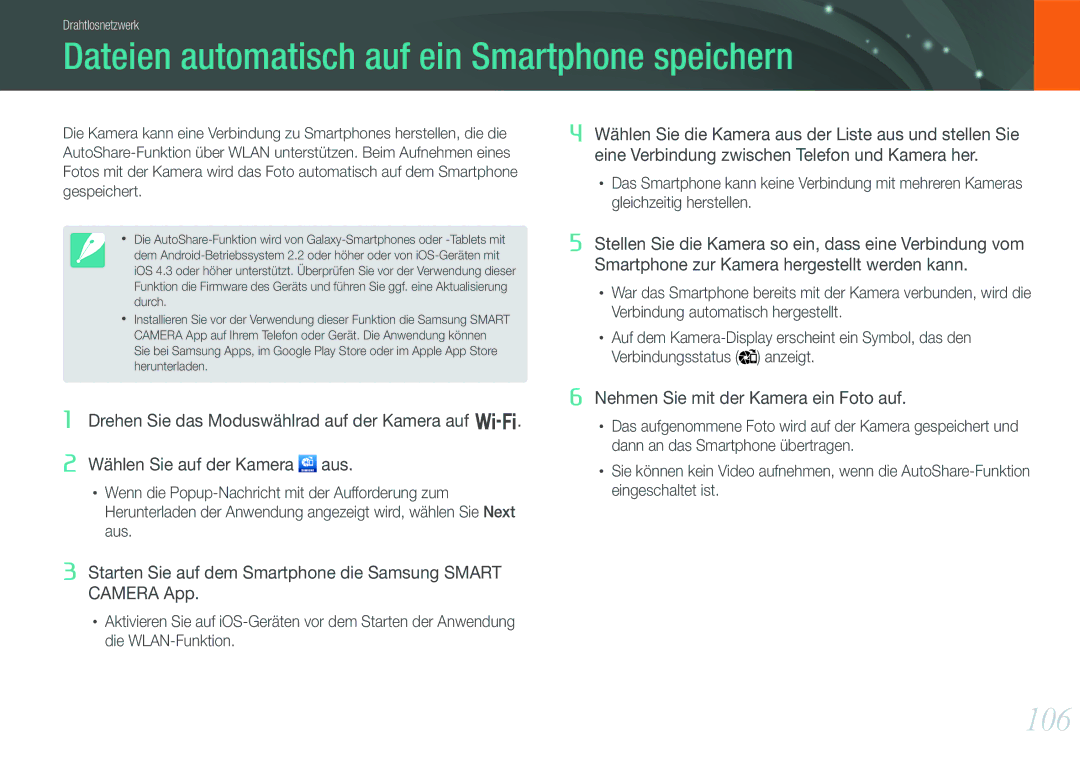Drahtlosnetzwerk
Dateien automatisch auf ein Smartphone speichern
Die Kamera kann eine Verbindung zu Smartphones herstellen, die die
•Die
dem
•Installieren Sie vor der Verwendung dieser Funktion die Samsung SMART CAMERA App auf Ihrem Telefon oder Gerät. Die Anwendung können Sie bei Samsung Apps, im Google Play Store oder im Apple App Store herunterladen.
4Wählen Sie die Kamera aus der Liste aus und stellen Sie eine Verbindung zwischen Telefon und Kamera her.
•Das Smartphone kann keine Verbindung mit mehreren Kameras gleichzeitig herstellen.
5Stellen Sie die Kamera so ein, dass eine Verbindung vom Smartphone zur Kamera hergestellt werden kann.
•War das Smartphone bereits mit der Kamera verbunden, wird die Verbindung automatisch hergestellt.
•Auf dem ![]()
![]() ) anzeigt.
) anzeigt.
1
2
Drehen Sie das Moduswählrad auf der Kamera auf B.
Wählen Sie auf der Kamera ![]() aus.
aus.
•Wenn die
6Nehmen Sie mit der Kamera ein Foto auf.
•Das aufgenommene Foto wird auf der Kamera gespeichert und dann an das Smartphone übertragen.
•Sie können kein Video aufnehmen, wenn die
3Starten Sie auf dem Smartphone die Samsung SMART CAMERA App.
•Aktivieren Sie auf